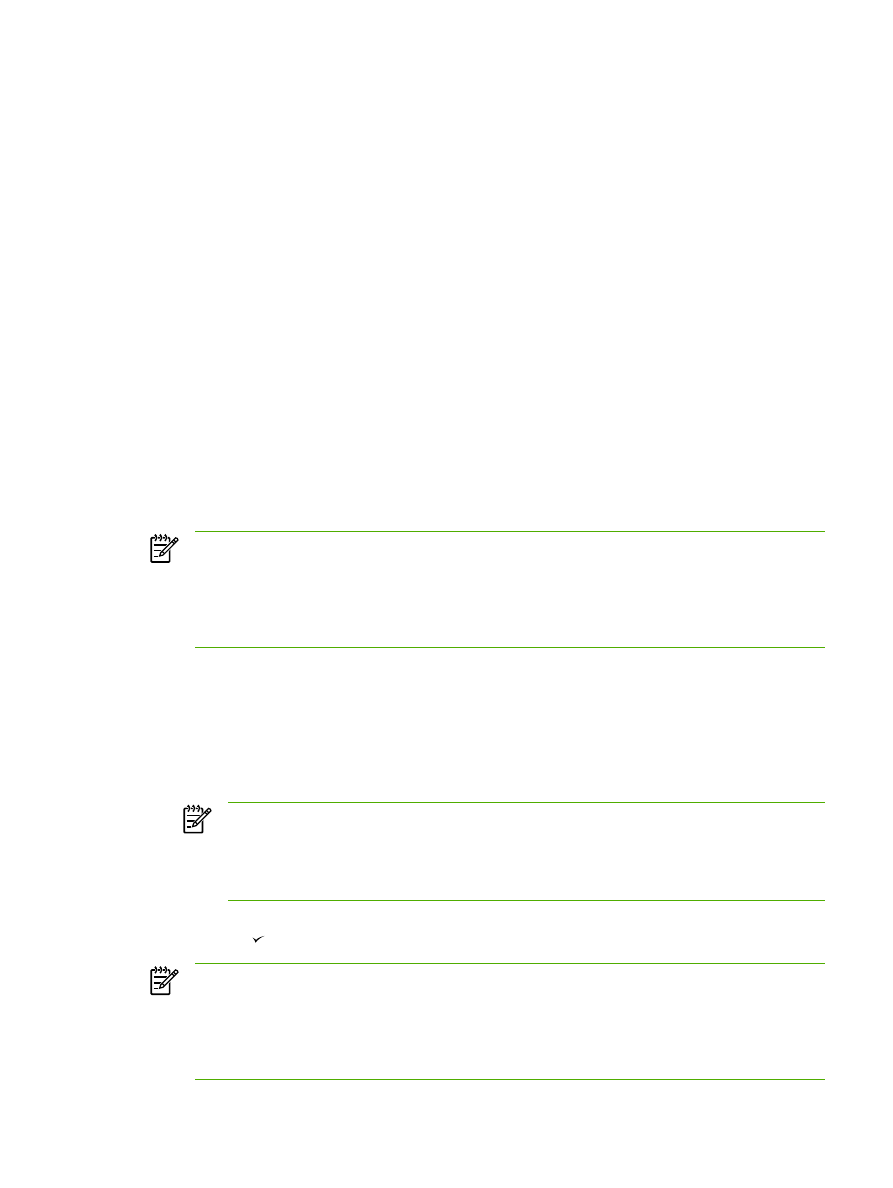
Como ajustar o tamanho da cópia
Para reduzir ou ampliar cópias do trabalho atual
1.
No painel de controle da multifuncional, pressione
Reduzir/Ampliar
.
2.
Selecione o tamanho para o qual deseja reduzir ou ampliar as cópias deste trabalho.
Nota
Se você selecionar Personalizar: 25-400%, digite um percentual usando os
botões alfanuméricos.
Caso selecione 2 páginas/folhas ou 4 páginas/folhas, escolha a orientação (retrato ou
paisagem).
3.
Pressione
Iniciar cópia
para salvar a seleção e iniciar imediatamente o trabalho de cópia ou
pressione para salvar a seleção sem iniciar o trabalho.
Nota
A alteração na configuração permanece ativa por cerca de dois minutos depois que o
trabalho de cópia foi concluído. Nesse período, a mensagem
Configurações=Personalizadas aparece no visor do painel de controle da multifuncional.
Você deve alterar o tamanho padrão da mídia na bandeja de entrada de mídia para
corresponder ao tamanho de saída ou parte de sua cópia pode ser cortada.
PTWW
Como reduzir ou ampliar cópias
125
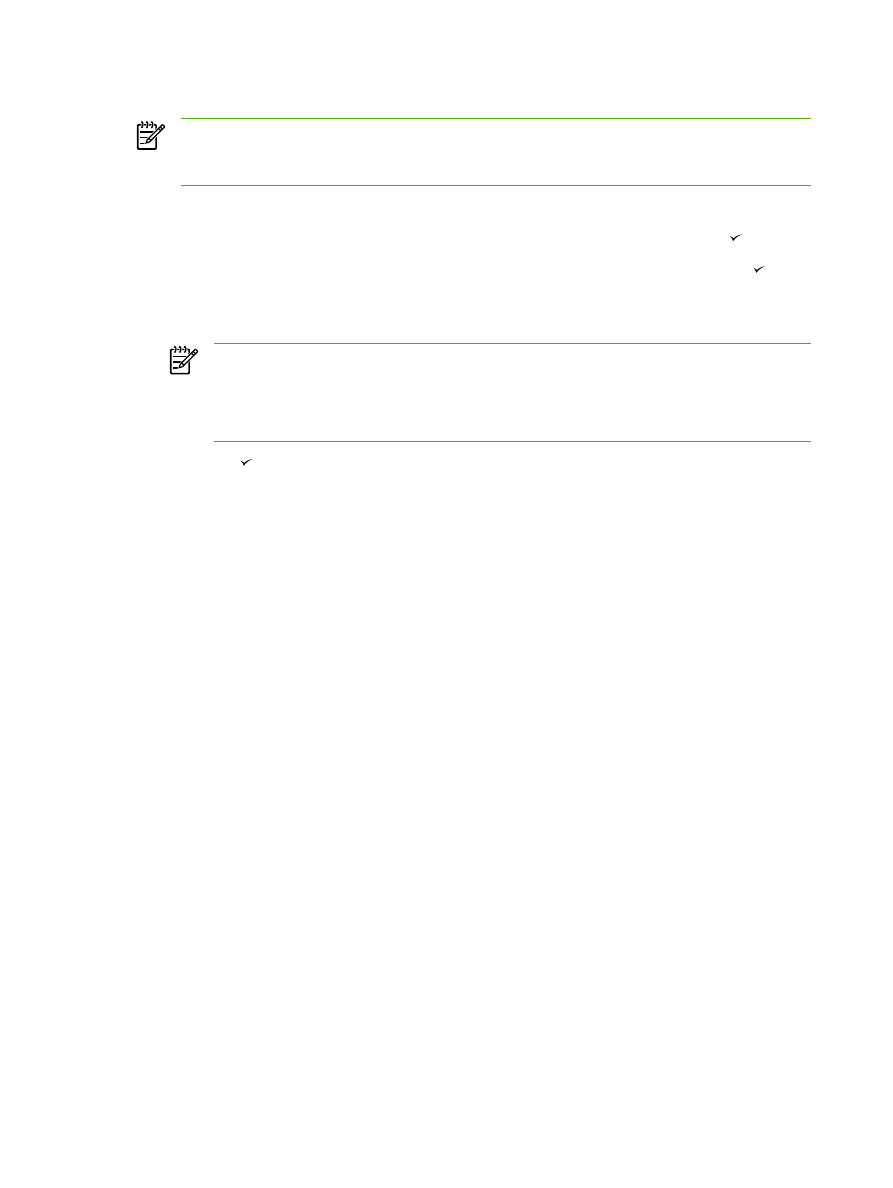
Para ajustar o tamanho da cópia padrão
Nota
O tamanho padrão da cópia é aquele para o qual as cópias serão normalmente
reduzidas ou ampliadas. Se você mantiver a configuração de tamanho padrão de fábrica de
Original=100%, todas as cópias terão o mesmo tamanho do documento original.
1.
Pressione
Menu
.
2.
Use o botão
<
ou
>
para selecionar Copiar configuração e, em seguida, pressione .
3.
Use o botão
<
ou
>
para selecionar Reduzir/Ampliar padrão e, em seguida, pressione .
4.
Use o botão
<
ou
>
para selecionar a opção para a qual deseja reduzir ou ampliar as cópias
normalmente.
Nota
Se você selecionar Personalizar: 25-400%, digite o percentual do tamanho
original que deseja normalmente para as cópias.
Caso selecione 2 páginas/folhas ou 4 páginas/folhas, escolha a orientação (retrato ou
paisagem).
5.
Pressione para salvar sua seleção.
126
Capítulo 7 Cópia
PTWW